Verwijder ytmp3.cc virus (Verwijdering Handleiding) - Gratis Instructies
ytmp3.cc virus Verwijdering Handleiding
Wat is Het ytmp3.cc virus?
Ytmp3.cc is een dubieuze website die meerdere advertenties kan tonen en informatie over gebruikers verzamelt
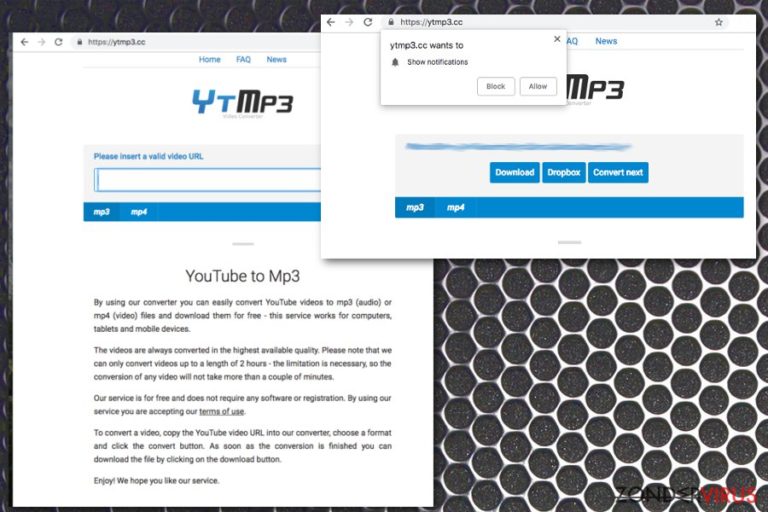
Ytmp3.cc is een dubieuze website die gebruikers kunnen gebruiken voor het converteren van viedeobestanden.Het beweert dat de service gratis is en dat Youtube video’s veilig en snel in mp3 of mp4 formaat omgezet kunnen worden. Helaas komt het gebruik van de dubieuze site met ongewenste neveneffecten, en klagen veel gebruikers over de opdringerige aard ervan. Ze beweerden dat ze na het converteren van video’s meerdere advertenties, pop-ups, banners, deals, aanbiedingen en gelijkaardige commerciële inhoud te zien kregen die hun dagelijkse surfsessies met Google Chrome, Internet Explorer, Mozilla Firefox, Safari of een andere browser verstoorde. Hoewel het zeer goed mogelijk is dat de gebruikers van Ytmp3 zelf de site toelieten meldingen te tonen, kunnen de advertenties veroorzaakt zijn door een verborgen adware op de computer. Het uitvoeringsbestand van zo’, infectie is mogelijk niet actief en de toepassing is misschien niet aanwezig in het Controlepaneel terwijl er toch Ytmp3.cc virus omleidingen plaatsvinden.
| Naam | ytmp3.cc virus |
|---|---|
| Type | Adware |
| Doel | Het converteren van youtube video’s naar mp3 audiobestanden |
| Symptomen | Levert advertenties, push meldingen |
| Distributie | De officiële website, gerelateerde advertenties, software bundels |
| Verwijdering | Wijzig de browser instellingen en zuiver het systeem met FortectIntego |
De officiële Ytmp3 website ziet er legitiem uit en het lijkt of de functionaliteit ervan je nergens aan bindt – gewoon de URL plakken en de geconverteerde video ontvangen. De pop-up die je vraagt om de kennisgevingen toe te staan duikt echter onmiddellijk op. Veel websites doen die en het is een legitieme en faire mainier van vragen of de gebruiker kennisgevingen wilt ontvangen of niet.
Deze eigenschap laat toe dat de eigenaars van de website inhoud tonen aan gebruikers die gebaseerd is op hun interesses. Helaas zullen zij, de de kennisgevingen van de website inschakelen, opgescheept worden met potentieel gevaarlijke advertenties die naar kwaadaardige sites kunnen leiden. Bovendien, als gebruikers proberen om de Ytmp3.cc kennisgevingen te verwijderen, zijn ze hier niet toe in staat omdat er niets zichtsbaar op hun machines geïnstalleerd werd. Daarom verwijzen gebruikers ook vaak naar deze site als het Ytmp3.cc virus.
Terwijl de meeste probleme, met het Ytmp3.cc virus voortvloeien uit het inschakelen van kennisgevingen, kunnen gebruikers ook aangetast worden door adware. De advertentie ondersteunde software infiltreert machines gewoonlijk via software bundelen of het vertrouwd erop dat gebruikers zelf rogue toepassingen downloaden en installeren. Zodra het zich genesteld heeft, kan het pop-up advertenties en andere ongewenste inhoud tonen op een browser of zelfs gewoon op het bureaublad.
Een adverteerder die deze site sponsord levert allerlei advertenties gebaseerd op de informatie die verzameld werd door het gebruiken van tracking technologieën zoals cookies, JavaScript, bakens en dergelijke. Ytmp3 verzamelt de volgende informatie:
- IP-adressen;
- geolocatie;
- zoekopdrachten;
- surfgeschiedenis;
- meest bekeken sites en items;
- voorkeuren bij deals, aanbiedingen en coupons.
Het traceren van informatie en het gebruik van de gegevens wordt ook bevestigd op de officiële website. In het Privacybeleid staat het volgende te lezen:
When you access the Service, use the search function, convert files or download files, your IP address, country of origin and other non-personal information about your computer or device (such as web requests, browser type, browser language, referring URL, operating system and date and time of requests) may be recorded for log file information, aggregated traffic information and in the event that there is any misappropriation of information and/or content.
Mensen klagen erover dat er geen definitieve oplossing is zelfs als je de kennisgevingen uitschakelt en extra add-ons van je browser verwijdert. Als dit het geval is moet je het ytmp3.cc virus verwijderen met gereputeerde beveiliging software.
Als de ytmp3.cc virus kennigevingen gerelateerd zijn aan adware, zal een grondige can van de computer met anti-malware software deze detecteren en verwijderen. Zij die de risico’s niet goed inschatten en blijven klikken op willekeurige links die uit het niets opduiken moeten zich echt wel zorgen maken, aangezien dit gedrag voor ernstige malware infecties kan zorgen. Na het uitvoeren van de scan, zouden gebruikers FortectIntego moeten gebruiken om de schade die aangericht werd door het virus te herstellen.
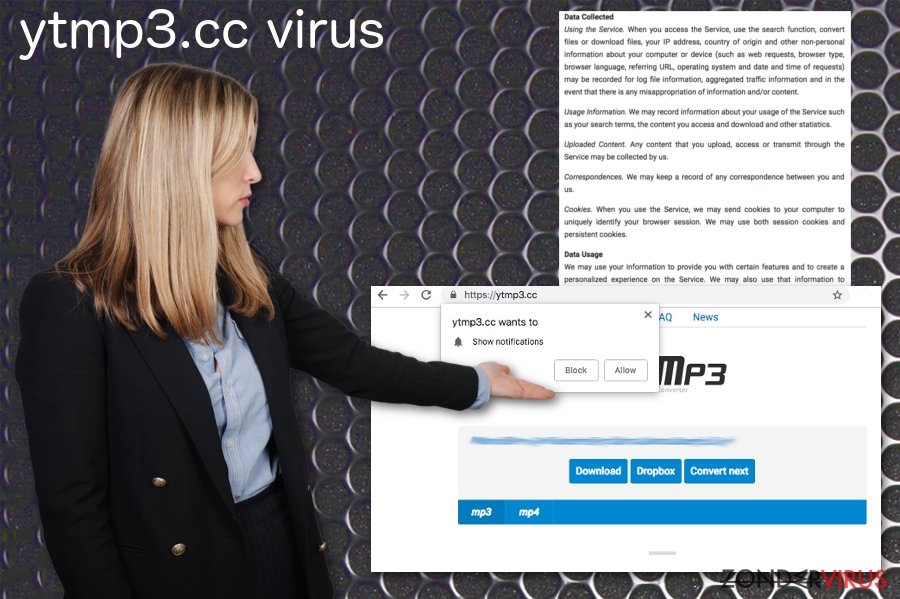
Zorg ervoor dat je de officiële website van verdachte programma’s analyseerd
Er zijn tientallen rogue optimalisatie tools of systeemherstel programma’s die geen enkele waarde bieden maar er toch egitiem uitzien dankzij hun officiële webpagina. Zorg ervoor dat je het Privacybeleid, de UELA en andere secties van de site grondig leest als je deze soort van services en tools gebruikt.
Onderzoekers radengebruikers aan om gereputeerde bronnen te gebruiken en privacy gerelateerde problemen te onderzoeken voordat ze verdergaan met het downloade. Gebruikers moeten de algemene voorwaarden grondig lezen voor ze ergens mee akkoord gaan en ook kiezen voor de Geavanceerde of Aangepaste installatie opties i.p.v. voor de Snelle of Standaard methode. In de Geavanceerde modus moeten gebruikers alles wat reeds aangevinkt is uitvinken om ongewenste toepassingen te vermijden.
Verwijder het ytmp3 virus ASAP van je systeem
Het verwijderen van het Ytmp3.cc virus vergt veel tijd als je het handmatig wilt doen. Door het doorlopen van elke browser en het wijzigen van de standaardinstellingen, kennisgeving voorkeuren enz. kun je eventueel verlost worden van het ongewenste gedrag. Een automatische virus verwijdering is echter steeds een betere methode.
Als je ervoor kiest om het ytmp3.cc virus te verwijderen met anti-malware tools kan je dit veilig en snel doen omdat een volledige systeemscan alle dreigingen aangeeft en deze onmiddellijk van het systeem verwijdert. Volg onze richtlijnen voor het wijzigen van de browser instellingen, controleer nochmaals of het systeem zuiver is en ga verder met een computer die opnieuw adequaat werkt.
U kunt schade aangericht door het virus automatisch herstellen met de hulp van een van deze programma's: FortectIntego, SpyHunter 5Combo Cleaner, Malwarebytes. Wij bevelen deze toepassingen aan omdat ze potentieel ongewenste toepassingen en virussen samen met al hun bestanden en gerelateerde registerwaarden detecteren.
Manuele ytmp3.cc virus Verwijdering Handleiding
Verwijderen van Windows
Als je Windows apparaat geïnfecteerd werd door adware of door dit ytmp3.cc virus, volg dan deze handleiding en verwijder de indringer:
Om Het ytmp3.cc virus van Windows 10/8 machines te verwijderen, dient u onderstaande stappen te volgen:
- Typ Configuratiescherm in het zoekvak van Windows en druk op Enter of klik op het zoekresultaat.
- Selecteer onder Programma's een programma verwijderen.

- Zoek in de lijst naar vermeldingen die gerelateerd zijn aan Het ytmp3.cc virus (of een ander recent geïnstalleerd verdacht programma).
- Klik met de rechtermuisknop op de toepassing en selecteer Verwijderen.
- Als Gebruikersaccountcontrole verschijnt, klikt u op Ja.
- Wacht tot verwijderingsproces is voltooid en klik op OK.

Als je een Windows 7/XP-gebruiker bent, ga je verder met de volgende instructies:
- Klik op Windows Start > Configuratiescherm in het rechterdeelvenster (als je Windows XP-gebruiker bent, klik je op Programma's toevoegen/verwijderen).
- Selecteer in het Configuratiescherm Programma's > Een programma verwijderen.

- Kies de ongewenste toepassing door er eenmaal op te klikken.
- Klik bovenaan op Verwijderen/Wijzigen.
- Kies Ja in het bevestigingsbericht.
- Klik op OK zodra het verwijderingsproces is voltooid.
Verwijder ytmp3.cc van Mac OS X systeem
Verwijder items uit de map Toepassingen:
- Selecteer in de menubalk Ga > Toepassingen.
- Zoek in de map Toepassingen naar alle gerelateerde items.
- Klik op de app en sleep deze naar de Prullenbak (of klik met de rechtermuisknop en kies Verplaats naar prullenbak)

Om een ongewenste app volledig te verwijderen, moet je naar de mappen Applicatie-ondersteuning, LaunchAgents en LaunchDaemons gaan en de relevante bestanden verwijderen:
- Selecteer Ga > Ga naar map.
- Voer /Bibliotheek/Applicatie-ondersteuning in en klik op Go of druk op Enter.
- Zoek in de map Applicatie-ondersteuning naar dubieuze items en verwijder deze.
- Ga nu op dezelfde manier naar de mappen /Bibliotheek/LaunchAgents en /Library/LaunchDaemons en verwijder alle gerelateerde .plist-bestanden.

MS Edge/Chromium Edge resetten
Verwijder ongewenste extensies van MS Edge:
- Selecteer Menu (drie horizontale puntjes rechtsboven in het browservenster) en kies Extensies.
- Kies uit de lijst de extensie en klik op het pictogram Versnelling.
- Klik onderaan op Verwijderen.

Wis cookies en andere browsergegevens:
- Klik op het Menu (drie horizontale puntjes rechtsboven in het browservenster) en selecteer Privacy & beveiliging.
- Kies onder Browsegegevens wissen de optie Kies wat u wilt wissen.
- Selecteer alles (behalve wachtwoorden, hoewel je misschien ook Medialicenties wilt toevoegen, indien van toepassing) en klik op Wissen.

Herstel nieuw tabblad en startpagina instellingen:
- Klik op het menupictogram en kies Instellingen.
- Zoek dan het onderdeel Bij opstarten.
- Klik op Uitschakelen als je een verdacht domein hebt gevonden.
Reset MS Edge als de bovenstaande stappen niet hebben gewerkt:
- Klik op Ctrl + Shift + Esc om Taakbeheer te openen.
- Klik op de pijl Meer details onderin het venster.
- Selecteer het tabblad Details.
- Scroll nu naar beneden en zoek elke vermelding met de naam Microsoft Edge erin. Klik met de rechtermuisknop op elk van hen en selecteer Taak beëindigen om te voorkomen dat MS Edge wordt uitgevoerd.

Indien deze oplossing je niet heeft kunnen helpen, dien je een geavanceerde Edge reset methode te gebruiken. Onthoud dat je een back-up van je gegevens moet maken voordat je verder gaat.
- Zoek naar het volgende op je computer: C:\\Users\\%username%\\AppData\\Local\\Packages\\Microsoft.MicrosoftEdge_8wekyb3d8bbwe.
- Klik op Ctrl + A op je toetsenboard om alle folders te selecteren.
- Klik er met de rechtermuisknop op en kies Verwijderen

- Klik nu met de rechtermuisknop op de knop Start en kies Windows PowerShell (Admin).
- Wanneer het nieuwe venster opent, kopieer en plak dan het volgende commando, en druk op Enter:
Get-AppXPackage -AllUsers -Name Microsoft.MicrosoftEdge | Foreach {Add-AppxPackage -DisableDevelopmentMode -Register “$($_.InstallLocation)\\AppXManifest.xml” -Verbose

Instructies voor Chromium-gebaseerde Edge
Verwijder extensies van MS Edge (Chromium):
- Open Edge en klik op Instellingen > Extensies.
- Wis ongewenste extensies door te klikken op Verwijderen.

Wis cache en site gegevens:
- Klik op Menu en ga naar Instellingen.
- Selecteer Privacy en diensten.
- Kies onder Browsegegevens wissen de optie Kies wat u wilt wissen.
- Kies onder Tijdsbereik Alle tijden.
- Selecteer Nu wissen.

Reset Chromium-gebaseerde MS Edge:
- Klik op Menu en selecteer Instellingen.
- Aan de linkerkant, kies Reset instellingen.
- Selecteer Instellingen herstellen naar de standaardwaarden.
- Bevestig met Reset.

Mozilla Firefox opnieuw instellen
Verwijder gevaarlijke extensies:
- Open Mozilla Firefox browser en klik op het Menu (drie horizontale lijnen rechtsboven in het venster).
- Selecteer Add-ons.
- Selecteer hier plugins die gerelateerd zijn aan Het ytmp3.cc virus en klik op Verwijderen.

Stel de homepage opnieuw in:
- Klik op drie horizontale lijnen in de rechterbovenhoek om het menu te openen.
- Kies Opties
- Voer onder Home-opties je voorkeurssite in die telkens wordt geopend wanneer je Mozilla Firefox voor het eerst opent.
Wis cookies en sitegegevens:
- Klik op Menu en kies Opties
- Ga naar de sectie Privacy & Veiligheid
- Scroll naar beneden en zoek Cookies en Sitegegevens
- Klik op Gegevens Wissen …
- Selecteer Cookies en Sitegegevens, evenals Gecachte Webinhoud en druk op Wissen

Stel Mozilla Firefox opnieuw in
In het geval Het ytmp3.cc virus niet werd verwijderd na het volgen van bovenstaande instructies, dien je Mozilla Firefox opnieuw in te stellen:
- Open Mozilla Firefox browser en klik op het Menu
- Ga naar Help en kies vervolgens Probleemoplossingsinformatie

- Klik onder de sectie Firefox een opfrisbeurt geven op Firefox verversen …
- Zodra de pop-up verschijnt, bevestig je de actie door op Firefox verversen te klikken; dit zou de verwijdering van Het ytmp3.cc virus moeten voltooien

Reset Google Chrome
Verwijder het ytmp3.cc virus uit elke browser die je gebruikt en reset de Standaardinstellingen. Volg deze nuttige stap voor stap handleiding:
Verwijder schadelijke extensies van Google Chrome:
- Open Google Chrome, klik op Menu (drie verticale bolletjes rechts bovenaan) en selecteer Meer hulpprogramma's > Extensies.
- In het nieuw geopende venster zal je alle geïnstalleerde extensies zien. Verwijder alle verdachte plugins door te klikken op Verwijderen.

Wis cache en websitegegevens van Chrome:
- Klik op Menu en vervolgens op Instellingen.
- Selecteer onder Privacy en beveiliging Browsegegevens wissen.
- Selecteer Browsegeschiedenis, Cookies en andere sitegegevens, evenals Cached afbeeldingen en bestanden.
- Klik op Gegevens wissen.

Je homepagina veranderen:
- Klik op Menu en kies Instellingen.
- Zoek naar een verdachte website in het onderdeel Op startup.
- Klik op Open een specifieke of set pagina's en klik op drie puntjes om de optie Verwijderen te vinden.
Reset Google Chrome:
Als bovenstaande werkwijze je niet heeft geholopen, moet je Google Chrome resetten om alle componenten te verwijderen.
- Klik op Menu en kies Instellingen.
- Bij Instellingen scroll je naar beneden en klik je op Geavanceerd.
- Scroll naar beneden en zoek het onderdeel Reset en opschonen.
- Klik nu op Instellingen herstellen naar de oorspronkelijke standaardwaarden.
- Bevestig met Reset instellingen om de verwijdering te voltooien.

Reset Safari
Verwijder ongewenste extensies van Safari:
- Klik op Safari > Voorkeuren
- In het nieuwe venster klik je op Extensies
- Selecteer de ongewenste extensie gerelateerd aan Het ytmp3.cc virus en selecteer Verwijderen.

Verwijder cookies en andere websitegegevens van Safari:
- Klik op Safari > Geschiedenis wissen
- In het uitklapmenu onder Wissen, klik je op volledige geschiedenis.
- Bevestig met Geschiedenis wissen.

Reset Safari als bovenstaande stappen je niet hebben geholpen:
- Klik op Safari > Voorkeuren
- Ga naar het tabblad Geavanceerd
- Vink het vakje Toon Ontwikkelingsmenu in de menubalk aan.
- Klik in de menubalk op Ontwikkelen, en selecteer dan Caches legen.

Na het verwijderen van deze potentieel ongewenste toepassing (POT) en het herstellen van al je browsers, raden we je aan de pc te scannen met een betrouwbare anti-spyware. Dit zal je helpen om verlost te worden van de ytmp3.cc register waarden en zal ook alle gerelateerde parasieten of mogelijke malware infecties die zich op je pc bevinden. Hiervoor kan je één van onze best gewaardeerde malware verwijderaars gebruiken: FortectIntego, SpyHunter 5Combo Cleaner of Malwarebytes.
Aanbevolen voor jou
Kies een goede webbrowser en verbeter uw veiligheid met een VPN-tool
Online spionage is de laatste jaren in een stroomversnelling geraakt en mensen zijn steeds meer geïnteresseerd in hoe ze hun privacy online kunnen beschermen. Een van de basismethoden om een beveiligingslaag toe te voegen: kies de meest persoonlijke en veilige webbrowser. Hoewel webbrowsers geen volledige privacybescherming en beveiliging kunnen bieden, zijn sommige veel beter in sandboxing, HTTPS-upgrade, actieve contentblokkering, trackingblokkering, phishingbescherming en vergelijkbare privacygerichte functies.
Toch is er een manier om een extra beschermingslaag toe te voegen en een volledig anonieme webbrowserpraktijk te creëren met behulp van Private Internet Access VPN. Deze software leidt het verkeer om via verschillende servers en laat zo uw IP-adres en geolocatie in de vorm van een vermomming achter. De combinatie van een beveiligde webbrowser en Private Internet Access VPN laat u toe om te surfen op het internet zonder het gevoel te hebben dat u bespioneerd wordt of dat u het doelwit bent van criminelen.
Back-upbestanden voor later gebruik, in het geval van een malware-aanval
Softwareproblemen als gevolg van malware of direct gegevensverlies door versleuteling kunnen leiden tot problemen met uw apparaat of permanente schade. Als u over goede, actuele back-ups beschikt, kunt u na een dergelijke gebeurtenis gemakkelijk herstellen en weer aan het werk gaan.
Het is van essentieel belang om updates te maken van uw back-ups na eventuele wijzigingen op het apparaat, zodat u terug kunt keren naar het punt waar u aan werkte wanneer malware iets verandert of problemen met het apparaat gegevens- of prestatiecorruptie veroorzaken. Vertrouw op dergelijk gedrag en maak een dagelijkse of wekelijkse back-up van uw bestanden.
Als u beschikt over de vorige versie van elk belangrijk document of project, kunt u frustratie en problemen voorkomen. Het komt goed van pas wanneer malware uit het niets opduikt. Gebruik Data Recovery Pro voor systeemherstel doeleinden.
